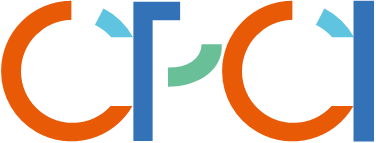PyCharm 2022配置Qt6.4
在初次使用PyCharm配合QT的时候联动的时候,其配置总是会让新手陷入困境。而通过搜索的教程往往都是过时的,亦或是版本存在区别的。如何正确搭建环境在相对新版本的环境下,对新手尤为重要。
版本
- Qt6 6.4.2
- PyQt6 6.4.2
- PyCharm 2022.3.3
- Python 3.10.9
- conda 22.11.1
无需PyQt6-tools
背景
作为新手,有时候初学阶段总是会遇到环境搭建的问题,尤其是这些环境以第三方之间的依赖关系存在时,版本不一致的问题会造成依赖黑洞,让新手深陷其中。
PyQt6-tools的最后一次更新在2021年,在Python3.10版本上会报错;据我发现,无需这个扩展也是可以的。
PyCharm配置
Qt Designer
设置->工具->外部工具->添加:
名称:Qt Designer
程序:F:\Qt\Tools\QtDesignStudio\qt6_design_studio_reduced_version\bin\designer.exe
实参:$ProjectFileDir$\$FileName$
(实参:为空,则仅为调用方式,在任意文件上右键调用QT Designer打开的之后,会提示创建新程序;创作完程序,保存的时候的文件名是untitled.ui。如果使用上述参数,在某个文件上右键打开,则会尝试打开这个文件;如果只使用$ProjectFileDir$参数,在保存的时候,则会在定向到项目目录,其文件名则是未定义untitled.ui。根据个人喜好设定。)
工作目录:$ProjectFileDir$
PyUIC
设置->工具->外部工具->添加:
名称:PyUIC
程序:D:\miniconda3\envs\project\Scripts\pyuic6.exe
实参:$FileName$ -o $FileNameWithoutExtension$.py
工作目录:$ProjectFileDir$